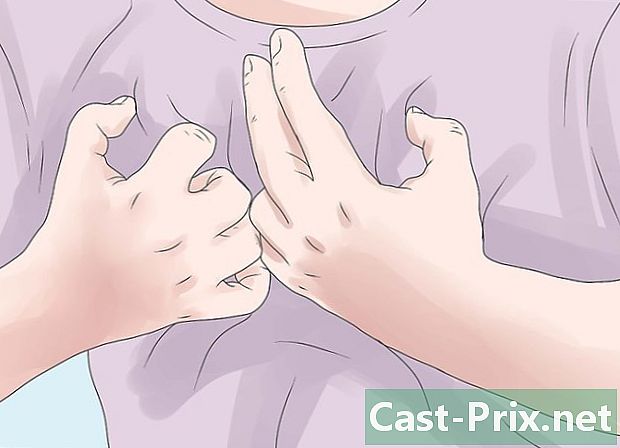ITunes'i allalaadimine Linuxis
Autor:
Randy Alexander
Loomise Kuupäev:
2 Aprill 2021
Värskenduse Kuupäev:
26 Juunis 2024
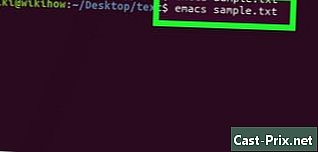
Sisu
See artikkel on kirjutatud meie toimetajate ja kvalifitseeritud teadlaste koostöös, et tagada sisu täpsus ja täielikkus.i sisuhaldusmeeskond uurib toimetuse tööd hoolikalt, et tagada iga üksuse vastavus meie kõrgetele kvaliteedistandarditele.
iTunes on tarkvara, mis on saadaval ainult Mac OS-i ja Windowsi süsteemides. Ehkki Linuxi versiooni praegu ei eksisteeri, on seda siiski võimalik oma arvutis kasutada, kuid peate installima PlayOnLinux ja Wine. Pange tähele, et tarkvara, mis pole ette nähtud Linuxi käitamiseks, ei pruugi töötada.
etappidel
- Installige vein. ITunes'i käitamiseks Linuxis peate installima Wine. Selle tarkvara kohta lisateabe saamiseks klõpsake sellel lingil.
- Klõpsake sellel link oma veebibrauseris.
- Sisestage oma Apple ID e-posti aadressiribale. Seejärel klõpsake nuppu Laadi alla. Alustatakse installifaili allalaadimist. Oodake, kuni allalaadimine on lõppenud.
- Avage Linuxi terminal.
- tüüp sudo apt-get install playonlinux. Seejärel vajutage nuppu sisestama. Alustatakse PlayOnLinuxi installimist.
- Selle avamiseks klõpsake PlayOnLinux. Selle ikoon on ristikhein, punane, roheline ja kollane.
- valima paigaldama. See on tähisega ikoon + mis asub PlayOnLinuxi akna ülaosas.
- sisestama iTunes otsingualal. Seejärel vajutage nuppu sisestama.
- Valige diTunes'i versioon, mida soovite installida.
- Klõpsake nuppu paigaldama. See on nupp, mis asub alumises nurgas.
- Vajutage korras. See suvand asub conuelle aknas.
- Klõpsake nuppu järgmine. Selle valiku leiate PlayOnLinuxi installiviisardist. Pärast installimist kuvatakse hüpikaken.
- valima jah või ei. Kui kuvatakse aken, kus küsitakse, kas soovite sünkroonida iTunes'i USB-seadmega, valige soovitud suvand.
- Klõpsake nuppu reisimine. See aken võimaldab teil valida diTunes'i installifaili.
- Valige varem allalaaditud installifail. Seejärel klõpsake nuppu Ava.
- Vajutage järgmine rakenduses PlayOnLinux. Avaneb Wine Gecko installiaken.
- Klõpsake nuppu paigaldama. Vein installib nüüd diTunes'i installimiseks vajalikud muud komponendid.
- valima järgmine. See nupp kuvatakse dialoogiboksis Tere tulemast iTunes'i.
- Klõpsake nuppu paigaldama. See asub diTunes'i installiakna paremas alanurgas.
- Vajutage jah. See võimaldab iTunesil automaatselt käivituda.
- Klõpsake nuppu lõpp. Ja nüüd olete installinud iTunes oma Linuxi arvutisse!